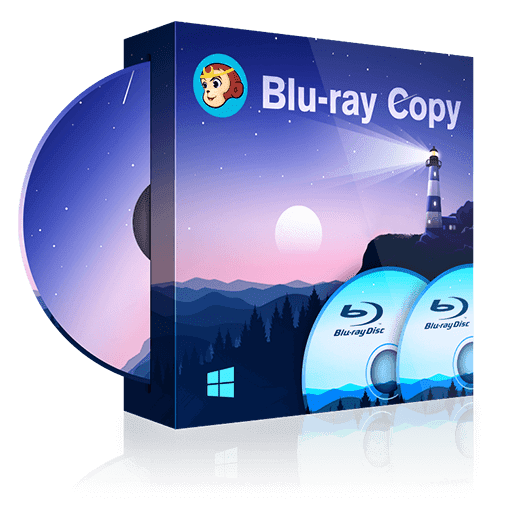ブルーレイのファイナライズの必要性や定義とは?簡単にファイナライズできるソフトもご紹介!
要約: 高品質・高画質で記録でき、容量も大きいブルーレイディスクは以前よりも普及が進んでいます。ブルーレイを再生・録画できる機器も増えてきた中で、「ブルーレイにもDVDと同様にファイナライズは必要なのか?」と疑問に感じる方も多いでしょう。そこで今回は、DVDのほとんどで必要だったファイナライズが、ブルーレイでも必要なのか説明していきます。また、ファイナライズを簡単に行えるソフトや使い方もご紹介していくので、ぜひ参考にしてみてください。
目次
1. そもそもファイナライズとは?
ファイナライズとは、レコーダーで録画やダビングを行ったDVDを完成品として仕上げる工程のことを指します。通常、録画やダビングをしたDVDは他の機器で再生することはできません。理由はファイナライズをしないと、DVDが書き込み可能な状態にあるからです。
動画のデータ配列がまとまっていないため他機器の再生ができませんが、ファイナライズを行うことで収録されている動画のデータが整頓され、読み取り専用機と記録器との互換性が合致します。これにより他の機器でも再生可能なデータが入ったDVDとして読み込める仕組みです。
ただし、DVDの中でもDVD+RWとDVD-RW、DVD-RAMに関してはファイナライズが不要となります。これらは何回でも書き込むことができるDVDです。
DVD+RWは録画やダイビングを行い危機からディスクを取り出す際に自動的にメニュー書き込みも行われるようになっています。DVD-RWは対応機器での再生ならファイナライズは必要ありませんが、録画時間が短い場合にはファイナライズが必要となる場合もあるため注意してください。
また、DVD+RWとDVD-RWはどちらも録画やダビングを行う機器によってファイナライズが必要な場合もあります。機器の取扱説明書に従い、必要かどうかチェックしてみてください。
DVD-RAMに関してはパソコンでの録画・ダビング用に調整された規格です。DVD+RWやDVD-RWで中身を書き換える際は、入っている中身をすべて消去してから入れ直さなければなりませんが、DVD-RAMであればファイル単位での書き換えができて扱いやすくなっています。地デジ放送以外の記録データをDVDに残すのであればDVD-RAMがおすすめです。
2. ブルーレイはファイナライズが必要?
記録容量が大きく高画質・高音質なブルーレイにファイナライズは必要なのでしょうか?
結論から言うと、基本的にファイナライズは不要です。理由は、DVDとは異なるディスクフォーマットを採用しているからです。
ブルーレイの場合、録画やダビングした後でもそのまま他の機器に挿入して再生できるようになっています。
ただし、一部のブルーレイレコーダーやPCでは記録形式などの関係で再生できない場合があるため、この場合はファイナライズを行わなくてはなりません。
2.1 ファイナライズが必要な時について
ブルーレイのファイナライズが必要な場合はほとんどありませんが、強いて挙げるとすればDR以外の録画モードでブルーレイを作成した時になります。
これは、ハイビジョンの番組や二か国語放送、字幕付きの番組をそのまま録画した場合ではなく、外部チューナーから録画したデータを入れた場合や容量を抑えて録画した時のことを指します。
DR以外の録画モードを使用した場合はファイナライズを行い、他機器でも再生できるようにしてください。ファイナライズをしておけば、録画・ダビングしたブルーレイを様々な機器で再生できるようになるため覚えておいて損はないでしょう。
ただし、DRモードで記録したブルーレイに関しては、必ずファイナライズをする必要はありません。理由は、ブルーレイをファイナライズしてしまうと保存データの内容を手軽に変更できなくなってしまうからです。データ内容を変更しないという場合にだけファイナライズは行うようにしましょう。
2.2 ブルーレイは規格の使い分けが大事
ブルーレイにはBD-R、BD-REの2つの規格が用意されているのはご存知でしょうか?
BD-Rの場合には一度書き込みを行ったら上書きすることはできません。
容量が余っている時に限り1回だけ追記することが可能ですが、追記するためにはファイナライズをしていないという条件も必要であるため、間違って行ってしまうと追記すらも不可能になってしまいます。
BD-REの場合には約1,000~1万回データの書き込みが可能です。ただし、新たに記録する場合には既に記録してあるデータを上書きされ、元のデータは消えてしまいます。
また、BD-REはファイナライズが一切できないブルーレイ規格という特徴があります。これらの条件から、後に変更もせず絶対に残しておきたいデータはBD-Rで、ファイナライズも行わず録画・ダビングしたレコーダーで干渉したりデータ内容を変更したりする場合にはBD-REが最適です。
3. ブルーレイのファイナライズ方法をご紹介
続いてはブルーレイのファイナライズ方法について説明していきましょう。レコーダーや専用ソフトを使用すればブルーレイでも簡単にファイナライズを行うことが可能です。
3.1 レコーダーでファイナライズ
ファイナライズはSonyやSHARPのレコーダーでは自動的に行われるようになっています。唯一Panasonicのレコーダーは手動でファイナライズすることになります。
方法は使用するレコーダーのモデルによっても変わりますが、まずは[ホーム]、[スタート]、[機能一覧]、[機能一覧/予約確認]のいずれかから「メディアを使う」を選択し、[決定]を押します。
続いて[ブルーレイ(BD)]→[BD管理]と選択していき、[他のBD機器再生(ファイナライズ)]を選び、[はい]もしくは[実行]を押せば、ファイナライズが開始されます。
時間は、数分で終わる時もあれば1時間程度かかる場合もあります。ファイナライズする際は途中で中止できないので注意してください。
3.2 専用ソフトでファイナライズ
ブルーレイは、パソコンで利用できる専用ソフトを使ってファイナライズすることも可能です。ファイナライズできるソフトは複数提供されており、使用するソフトによって手順は異なります。
ここでは「ImgBurn」と「DVDFab Blu-rayコピー」のファイナライズ手順を詳しくご紹介しましょう。
ブルーレイ ファイナライズソフト1: ImgBurn
ImgBurnはDVDやブルーレイに様々な形式の映像データを記録できるライティングソフトです。ファイルやフォルダを元にしたイメージファイル作成に、書き込み内容のベリファイ、ディスクコピー、RW ディスクの内容消去など様々なことを可能にしています。
また、洗練されたシンプルなインターフェースで使いやすいのも特徴的です。ImgBurnでのファイナライズ処理方法は、まず「ディスクからイメージファイルを作成」を選択します。
続いてファイナライズしたい映像データが入ったブルーレイディスクを光学ドライブに入れ、「出力先」と「イメージの名前」に間違いないことを確認して、ソフトの画面左下にあるボタン(ディスクと矢印が書かれている)をクリックします。そうするとゲージが表示されるようになります。
このゲージは100%に達することで、ディスクのイメージファイルが指定された場所に作成が完了した合図になります。ゲージが100%になったら最初の画面に戻るので、「イメージファイルをディスクに書き込む」を選択してください。
続いて「入力元」のフォルダアイコンを選択します。開いたフォルダツリーから先ほど作成したデータファイルを選び、光学ドライブから先ほど読み込んでイメージ化したディスクを取り出します。
最後に、代わりに書き込むためのブランクディスクを光学ドライブに入れ、認識された後に表示される左下のアイコンボタンをクリックします。
表示されるゲージが100%になればファイナライズ処理は完了です。
ブルーレイ ファイナライズソフト2:DVDFab Blu-rayコピー
続いてはDVDFab Blu-rayコピーでのファイナライズ方法をご紹介していきましょう。
少し複雑であったImgBurnのファイナライズ方法でしたが、DVDFab Blu-rayコピーではそのような面倒はありません。データの書き込みが終了と同時にファイライズも行われます。
まずDVDFab Blu-ray コピーを無料ダウンロードしてインストールします。
起動したら、入力元を選びます。DVDFabのアイコンをダブルクリックし、プログラムからデータを選択しましょう。続いて、ソフト画面上「コピー」をクリックして、読込ませたいディスクを光学ドライブに挿入します。
その後、[ブルーレイコピー]の[コピーモード]を選んで出力ビデオを設定し、[開始]することでコピーと共にファイナライズが行われます。
この簡単操作に限らず、DVDFab Blu-rayコピーにはたくさんの魅力があります。ブルーレイの高画質での圧縮やISOファイルでのハードディスクへの保存、無劣化バックアップの作成など充実した機能が揃っているので、多くの方が満足できるブルーレイコピーガード解除ソフト・ブルーレイバックアップソフトです。
必要に応じて複数のタイトやチャプターを選択してコピーできるカスタマイズ機能に、複数のBDコンテンツを1つに結合できる機能も利用できます。
ぜひファイナライズするためのソフト選びに迷った方は、DVDFab Blu-rayコピーを試してみてください。
4. まとめ
今回はブルーレイにおけるファイナライズの必要性や、専用ソフトを使った方法を詳しくご紹介してきました。ブルーレイは基本的にファイナライズを行う必要はありませんが、場合によっては行わなくてはなりません。
ご紹介してきたレコーダーでの方法やソフトを使用した方法を活用して、読み込み専用ディスクとして完成させるようにしましょう。特にDVDFab Blu-rayコピーでのやり方は簡単ですし、様々なカスタマイズ性能を有していることで、満足のいくブルーレイディスクに仕上げられます。お試しとして無料版も公開されているため、ぜひ活用してみてください。